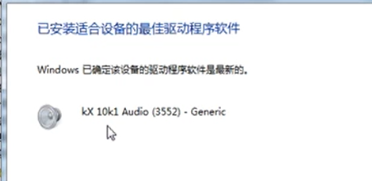win7如何更新声卡驱动?最近有小伙伴们在后台私信小编说自己的系统突然没有声音了,这个问题很可能是声卡驱动出现问题,我们只要打开电脑的管理,点入设备器里重新进行更新检测就可以啦,那还不清楚的小伙伴们快跟着小编一起来具体操作一番吧,希望可以帮助到你呀!
win7更新声卡驱动的方法
1、右击“我的电脑”,然后点击“管理”并打开窗口。
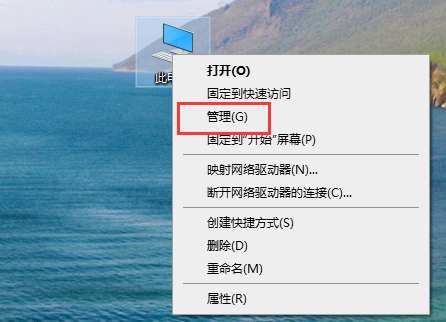
2、在窗口中找到“设备管理器”,打开设备管理器窗口并找到“声音、视频和游戏控制器”选项。
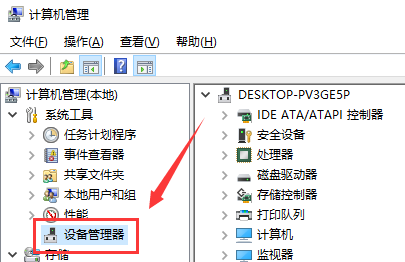
3、右键单击“kx10k1 Audio(3552)”选项,然后选择“属性”。
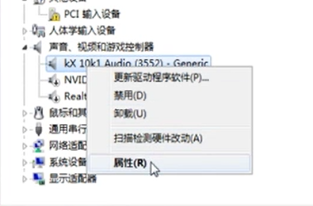
4、在弹出的属性界面中选择“驱动程序”,可以看到日期和版本号。
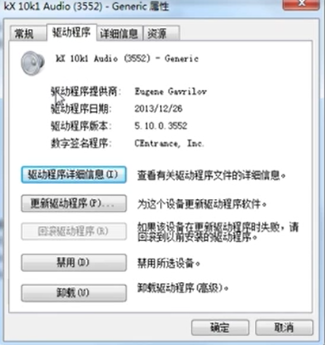
5、点击“更新驱动程序”,在弹出的窗口中选择更新方式为“自动搜索更新的驱动程序软件”。
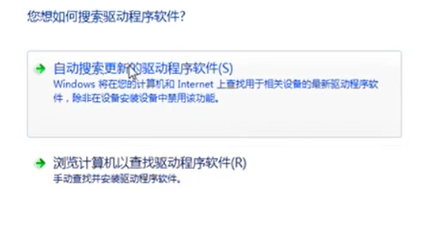
6、点击更新方式后系统将直接在互联网和电脑上搜索驱动。